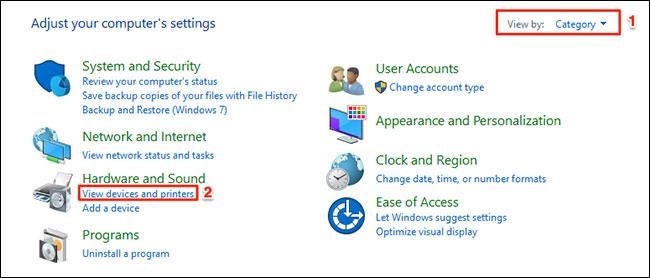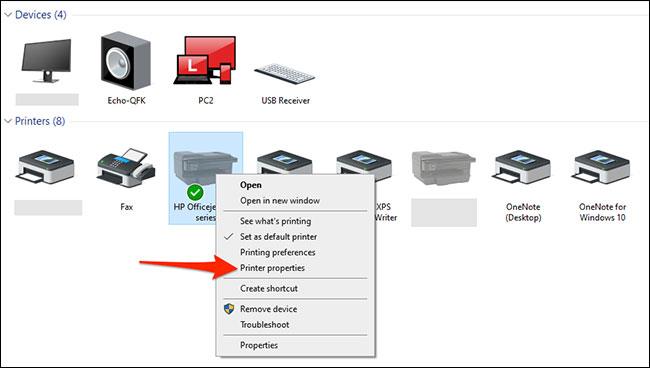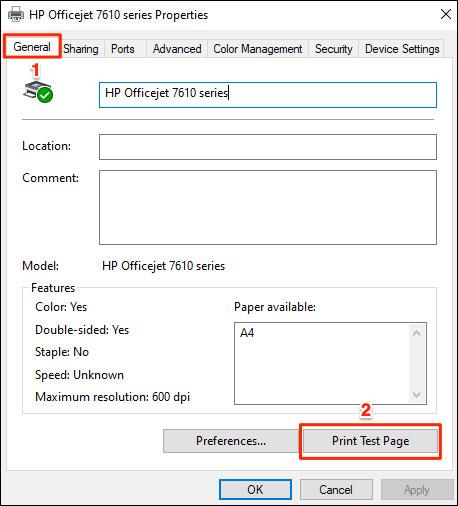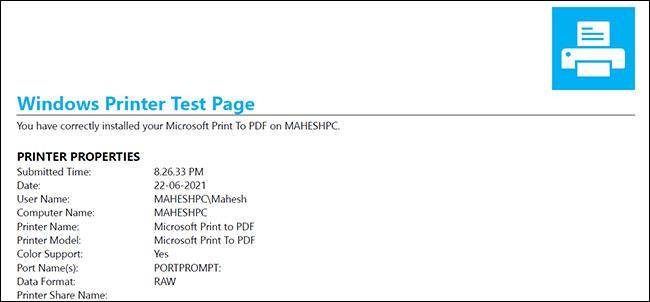Ja jums ir aizdomas, ka printerī radušās problēmas ar teksta vai attēla kvalitāti, operētājsistēmā Windows 10 varat izdrukāt testa testa lapu un novērtēt problēmas cēloni. Kā to izdarīt, nav nekas sarežģīts, jums vienkārši jāveic šādas darbības
Operētājsistēmā Windows 10 iebūvētā testa lapu drukāšana darbojas ar visiem printeru modeļiem. Tātad jūs varat droši izmantot šo funkciju ar HP, Epson, Canon un citu zīmolu ierīcēm.
Vispirms pārliecinieties, vai printera papīra teknē ir pilnībā ielādēta un vai arī jūsu printeris ir savienots ar Windows sistēmu.
Lai sāktu, atveriet vadības paneli, noklikšķinot uz pogas " Sākt ", meklējot atslēgvārdu " Vadības panelis " un noklikšķinot uz atbilstošās ikonas atgrieztajos meklēšanas rezultātos.

Saskarnes “Vadības panelis” loga augšējā labajā stūrī noklikšķiniet uz “ Skatīt pēc ”, pēc tam parādītajā izvēlnē atlasiet “ Kategorija ”. Kategorijas režīmā nekavējoties redzēsit vadības paneļa opcijas. Pēc tam loga “Vadības panelis” augšdaļā atrodiet sadaļu “ Aparatūra un skaņa ” un noklikšķiniet uz sadaļas “ Skatīt ierīces un printerus ”.
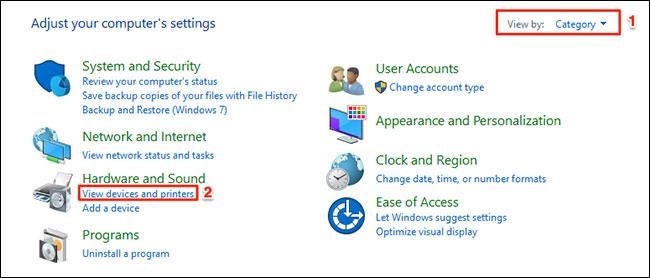
Atvērtajā logā “ Ierīces un printeri ” ritiniet uz leju līdz sadaļai “ Printeri ”. Šeit ar peles labo pogu noklikšķiniet uz printera, kuru vēlaties pārbaudīt, un atlasiet “ Printera rekvizīti ”.
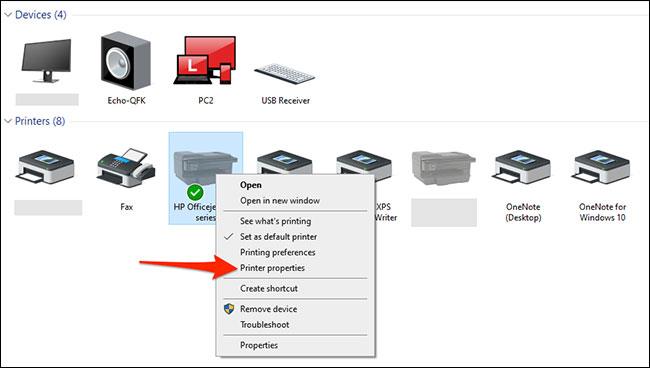
Operētājsistēmā Windows 10 tiks atvērts printera rekvizītu logs. Šī loga augšdaļā noklikšķiniet uz cilnes " Vispārīgi ". Pēc tam noklikšķiniet uz “ Drukāt testa lapu ” loga apakšā, lai sāktu testa lapas drukāšanu.
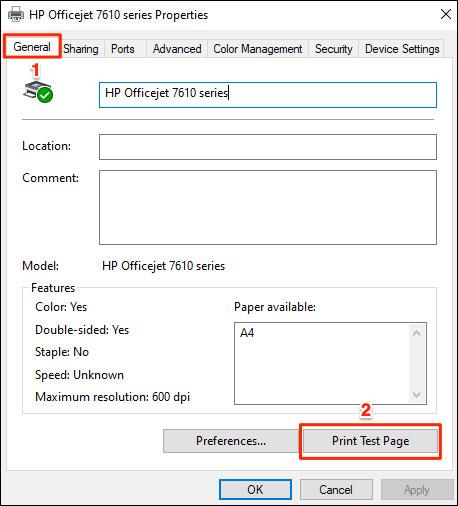
Jūsu printeris izdrukās testa lapu, un tā izskatīsies šādi:
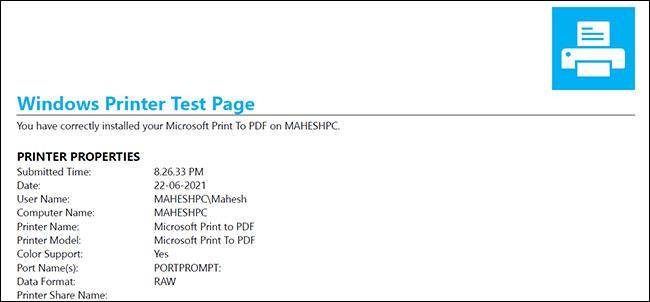
Tas arī viss, vēlam veiksmi!